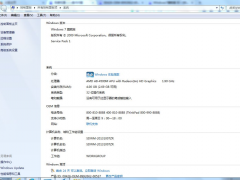win7怎么使用网络打印机 win7使用网络打印机的操作方法[多图]
教程之家
Win7
我们在使用雨林木风win7系统的时候,常常会使用到打印机这个功能。那如果我们自己的电脑可以使用网络打印机的话就更好了。这样更能为我们节约时间,所以今天小编就来为大家分享win7怎么使用网络打印机的操作方法,一起来看看吧。
操作方法如下:
1、鼠标点击开始菜单中的“设备和打印机”。

2、点击上方工具栏中的“添加打印机”。

3、在弹出的菜单中点击“添加网络、无线或Bluetooth 打印机(W)”。
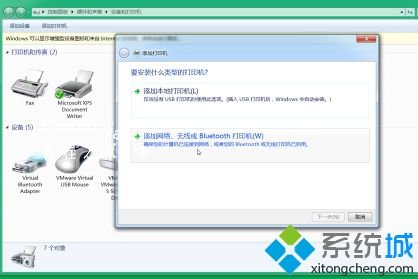
4、此时系统会自动搜索已联网的打印机,在查找结果中选择要添加的打印机型号即可。
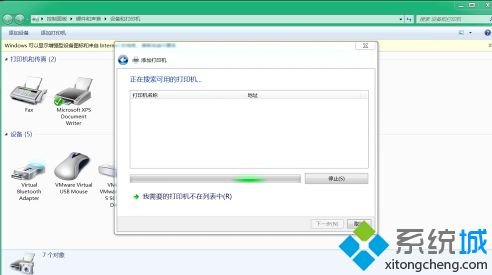
以上就是关于win7怎么使用网络打印机的操作方法啦,如果你也需要添加的话,可以试试上面的方法哦。希望能给你帮助。
![笔记本安装win7系统步骤[多图]](https://img.jiaochengzhijia.com/uploadfile/2023/0330/20230330024507811.png@crop@160x90.png)
![如何给电脑重装系统win7[多图]](https://img.jiaochengzhijia.com/uploadfile/2023/0329/20230329223506146.png@crop@160x90.png)

![u盘安装win7系统教程图解[多图]](https://img.jiaochengzhijia.com/uploadfile/2023/0322/20230322061558376.png@crop@160x90.png)
![win7在线重装系统教程[多图]](https://img.jiaochengzhijia.com/uploadfile/2023/0322/20230322010628891.png@crop@160x90.png)
![win11系统正版下载如何给电脑升级[多图]](https://img.jiaochengzhijia.com/uploadfile/2021/1220/20211220072923303.png@crop@240x180.png)
![网络正常电脑连不上网win11怎么办[多图]](https://img.jiaochengzhijia.com/uploadfile/2021/1228/20211228072918940.png@crop@240x180.png)